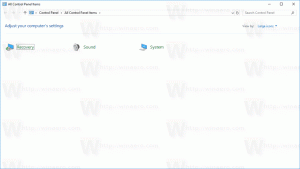Windows 10에서 위치에 대한 앱 액세스 비활성화
위치 개인 정보 보호 설정은 앱 및 사용자에 대한 위치 액세스 권한을 사용자 지정할 수 있는 설정 애플리케이션의 일부입니다. 최근 Windows 10 빌드는 설치된 앱 및 운영 체제 자체의 위치에 대한 액세스를 허용하거나 거부하도록 구성할 수 있습니다. 허용된 경우에만 OS 및 설치된 앱에서 위치 데이터를 사용할 수 있습니다.
광고
Windows 10 빌드 17063부터 OS에는 개인 정보 보호 아래에 여러 가지 새로운 옵션이 있습니다. 여기에는 사용자의 사용 권한을 제어하는 기능이 포함됩니다. 라이브러리/데이터 폴더, 마이크로폰, 달력, 사용자 계정 정보, 파일 시스템, 그리고 더. 새로운 옵션 중 하나를 사용하면 위치 데이터에 대한 액세스 권한을 관리할 수 있습니다. 사용자는 특정 앱 또는 전체 OS에 대한 접근 권한을 완전히 철회할 수 있습니다.
전체 운영 체제에서 위치 액세스를 비활성화하면 모든 앱에서도 자동으로 비활성화됩니다. 활성화하면 사용자가 개별 앱에 대한 위치 액세스 권한을 비활성화할 수 있습니다.
위치 데이터 다양한 Windows 서비스 및 타사 앱에서 국가별 정보를 제공하는 데 사용됩니다. 예를 들어 뉴스 앱은 지역 뉴스를 표시할 수 있고 날씨 앱은 위치 정보를 활용하여 실제 일기 예보를 제공할 수 있습니다. 예를 들어 다른 국가로 이사하거나 방문하는 경우와 같이 위치를 변경하는 경우 집 위치를 다시 구성해야 할 수 있습니다.
위치 데이터에 대한 앱 액세스를 관리하는 방법을 살펴보겠습니다.
Windows 10에서 위치에 대한 액세스를 비활성화하려면, 다음을 수행합니다.
- 열기 설정 앱.
- 이동 은둔 - 위치.
- 오른쪽에서 버튼을 클릭하십시오 변화. 스크린샷을 참조하십시오.

- 다음 대화 상자에서 토글 옵션을 끕니다.

이렇게 하면 운영 체제 및 앱에 대한 Windows 10의 위치 데이터에 대한 액세스가 비활성화됩니다. Windows 10은 더 이상 사용할 수 없습니다. 설치된 앱 중 어느 것도 데이터를 처리할 수 없습니다.
대신 개별 앱에 대한 위치 액세스 권한을 사용자 정의할 수 있습니다.
Windows 10에서 위치에 대한 앱 액세스 비활성화
참고: 이것은 위에서 설명한 옵션을 사용하여 위치 데이터에 대한 액세스를 활성화했다고 가정합니다. 따라서 사용자는 설치된 앱에 대한 위치 액세스를 비활성화하거나 활성화할 수 있습니다.
모든 앱에 대한 위치 액세스를 한 번에 빠르게 비활성화하거나 활성화할 수 있는 특별한 토글 옵션이 있습니다. 위에서 설명한 옵션과 달리 운영 체제에서 위치 데이터를 사용하는 것을 차단하지 않습니다.
Windows 10에서 위치에 대한 앱 액세스를 비활성화하려면, 다음을 수행합니다.
- 열기 설정 앱.
- 이동 은둔 - 위치.
- 오른쪽에서 아래의 토글 스위치를 비활성화합니다. 위치 서비스. 위와 같이 운영체제에 접근이 허용되면 모든 앱은 기본적으로 접근 권한을 갖게 됩니다.

- 아래 목록에서 특정 앱에 대한 위치 접근을 개별적으로 제어할 수 있습니다. 나열된 모든 앱에는 활성화 또는 비활성화할 수 있는 자체 토글 옵션이 있습니다.

완료되었습니다.
관심 기사:
- Windows 10에서 앱 권한을 보는 방법
- Windows 10에서 지역 및 홈 위치를 변경하는 방법
- Windows 10에서 IP 주소의 지리적 위치 정보 얻기
그게 다야